1、打开ps,进入其主界面;

2、添加一张图片到ps中;

3、点击滤镜下的滤镜库;
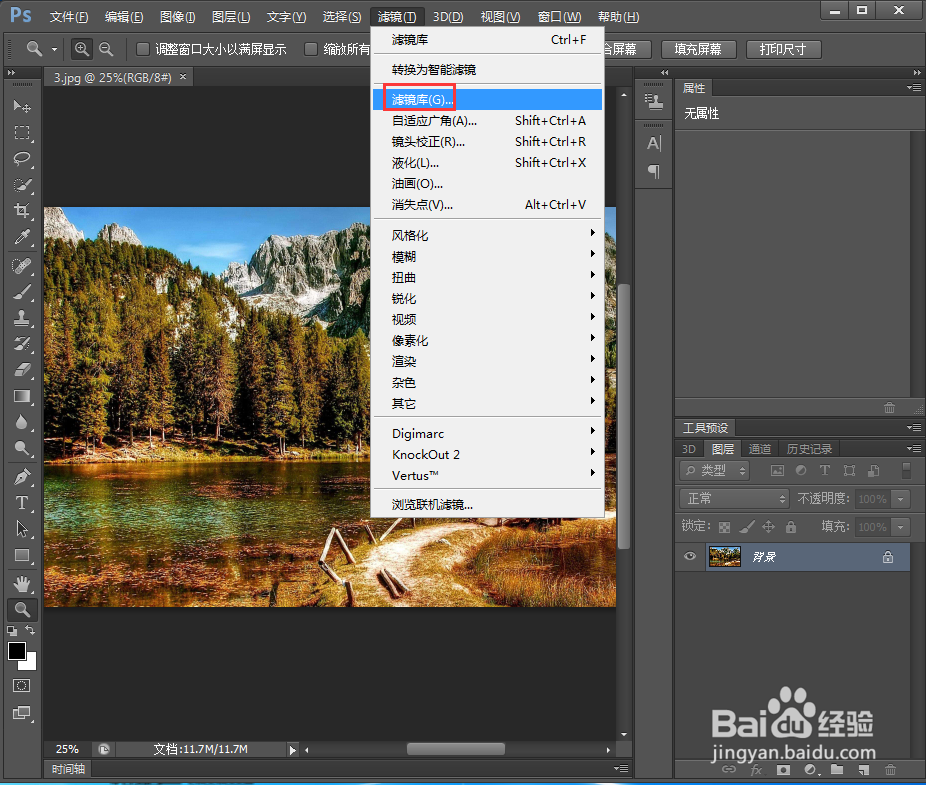
4、在纹理中点击颗粒,选择水平颗粒,设置好参数,按确定;
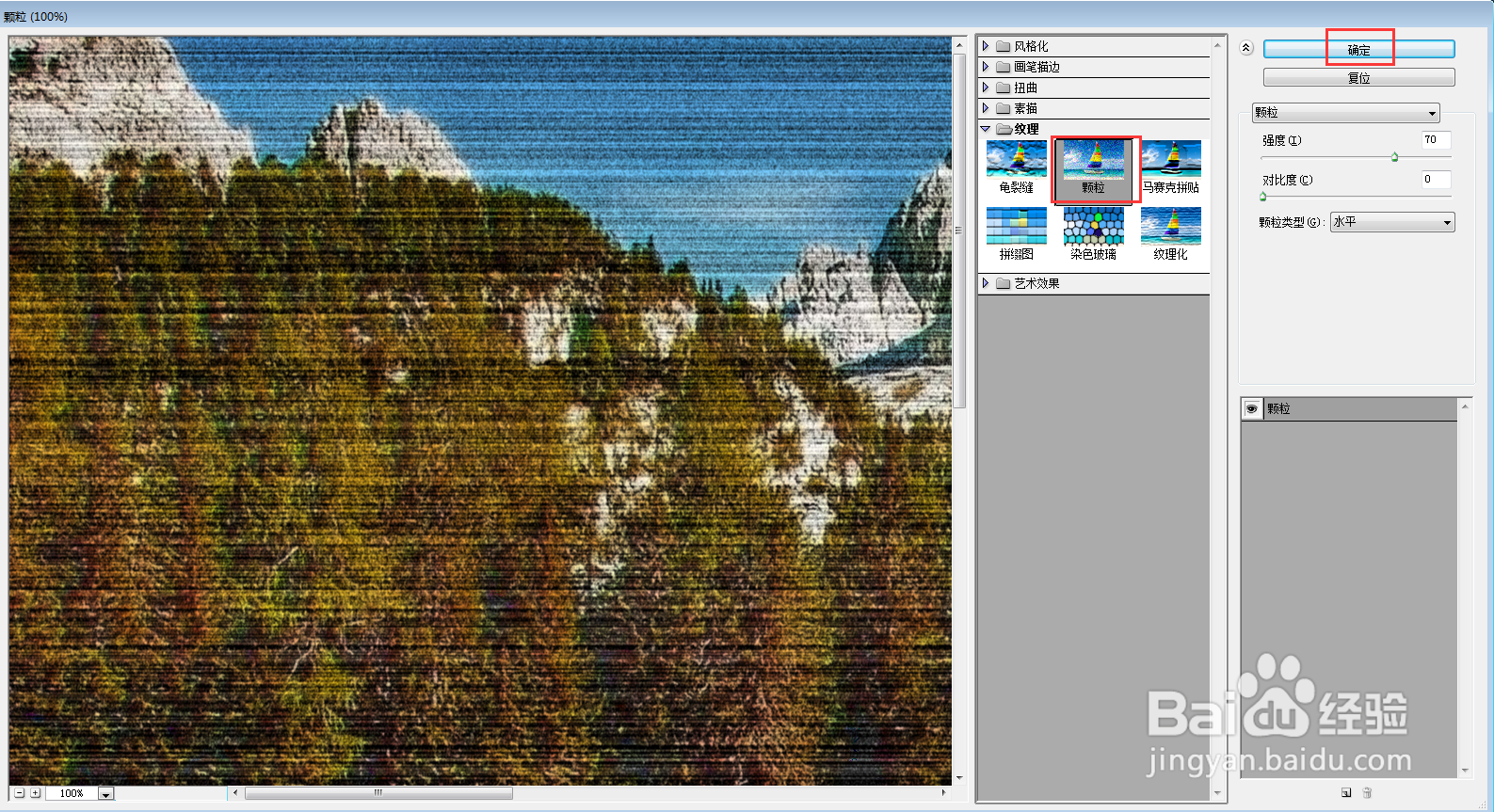
5、按ctrl+j,点击滤镜菜单,选择渲染下的分层云彩;
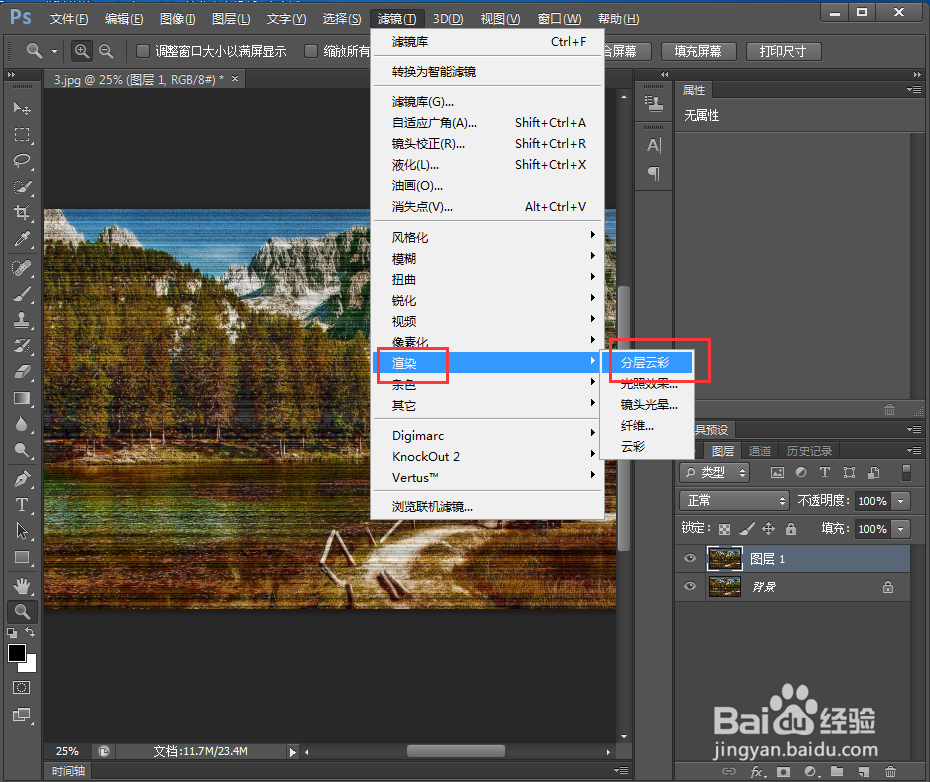
6、将图层混合模式设为减去;

7、我们就给图片添加上了水平颗粒和分层云彩效果。

时间:2024-10-26 11:26:53
1、打开ps,进入其主界面;

2、添加一张图片到ps中;

3、点击滤镜下的滤镜库;
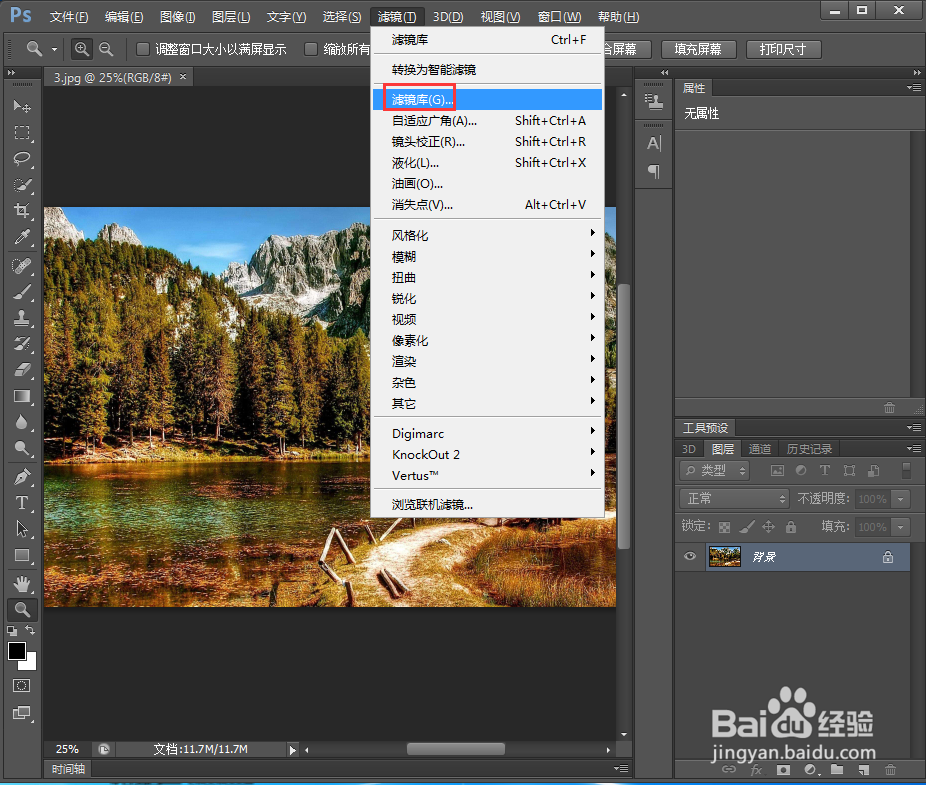
4、在纹理中点击颗粒,选择水平颗粒,设置好参数,按确定;
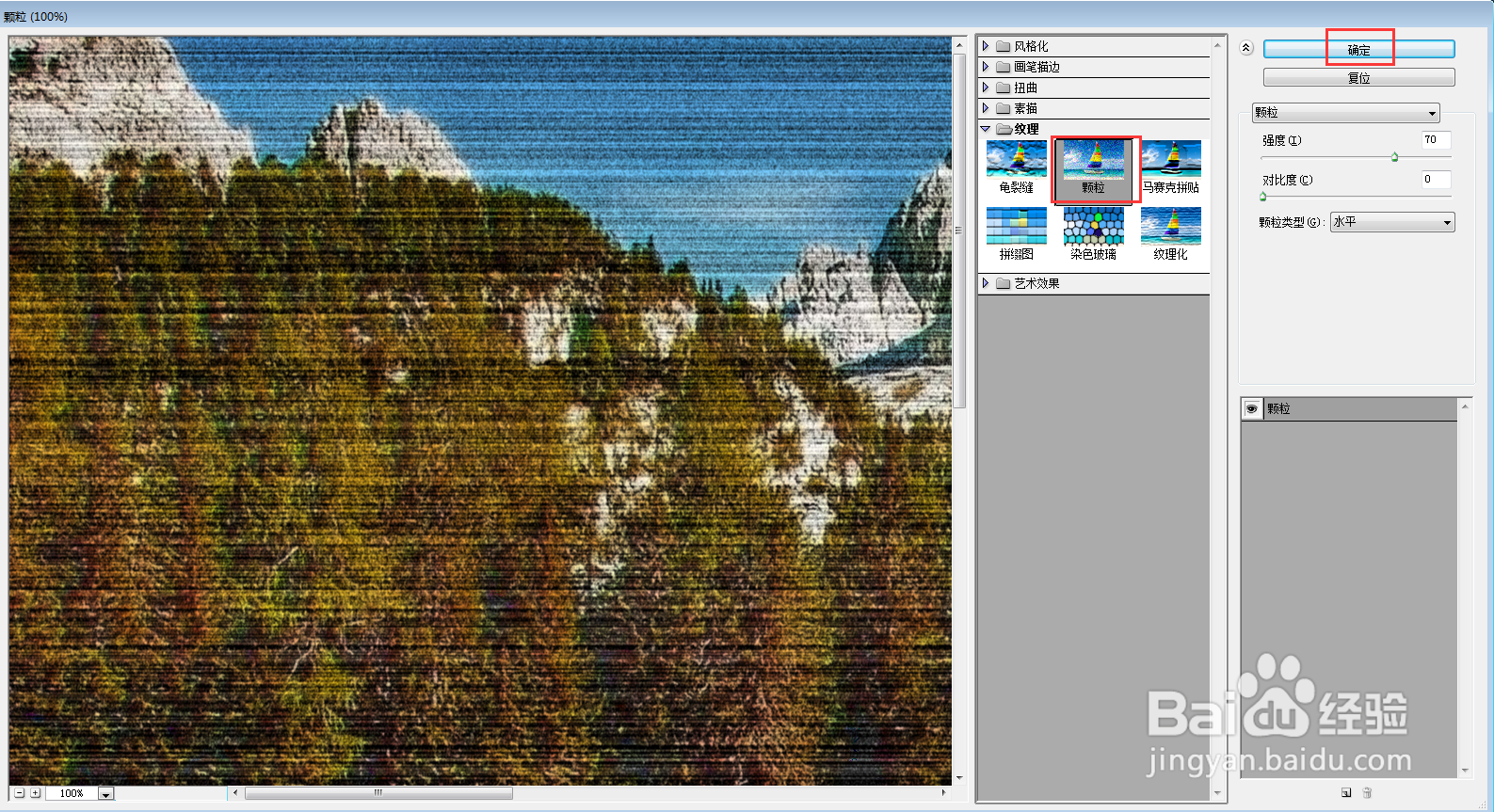
5、按ctrl+j,点击滤镜菜单,选择渲染下的分层云彩;
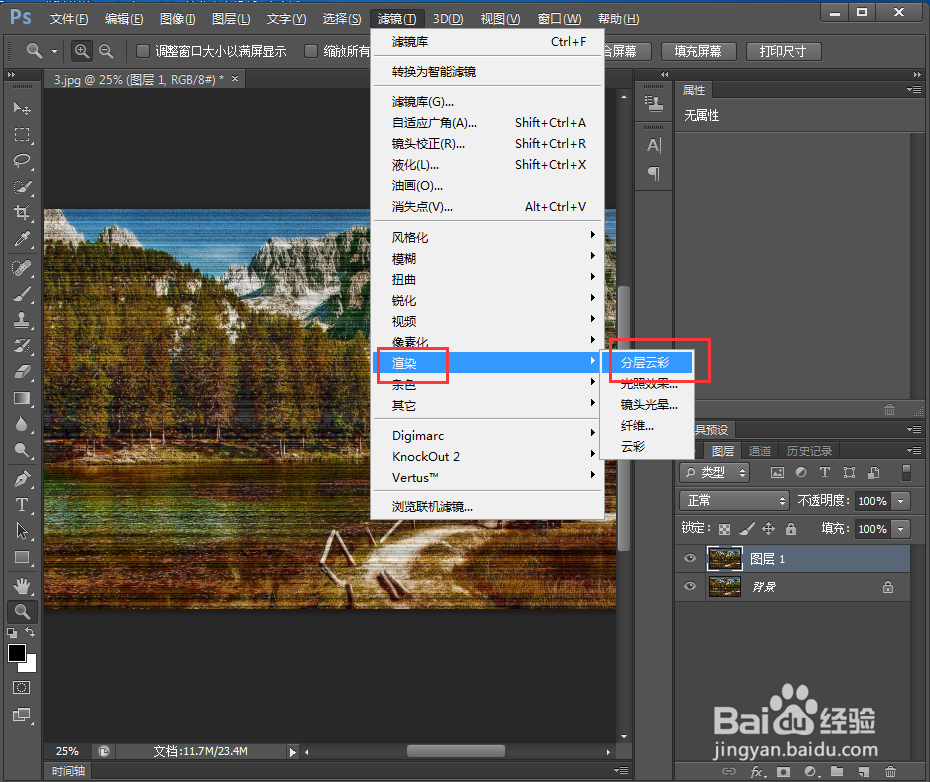
6、将图层混合模式设为减去;

7、我们就给图片添加上了水平颗粒和分层云彩效果。

